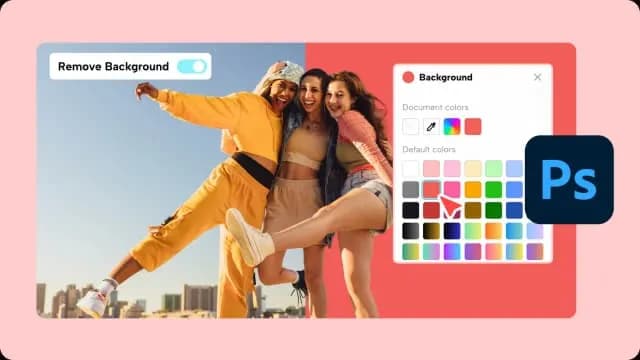Zmiana koloru warstwy w Photoshopie to jedna z podstawowych umiejętności, która pozwala na kreatywne przekształcanie obrazów. Dzięki różnym technikom, można w łatwy sposób dostosować kolory, aby uzyskać pożądany efekt. W tym artykule przedstawimy kilka skutecznych metod na zmianę koloru warstwy, które są zarówno proste, jak i efektywne.
Najpierw omówimy podstawowe metody, takie jak użycie opcji "Zastąp kolor" oraz warstwy dopasowania typu "Barwa/Nasycenie". Następnie przejdziemy do bardziej zaawansowanych technik, takich jak wykorzystanie masek warstwowych oraz trybów mieszania, które umożliwiają precyzyjną edycję kolorów. Na koniec podzielimy się wskazówkami, jak unikać powszechnych błędów podczas pracy z kolorami w Photoshopie.Kluczowe wnioski:
- Użycie opcji "Zastąp kolor" to szybka metoda na zmianę koloru warstwy.
- Warstwa dopasowania "Barwa/Nasycenie" pozwala na większą kontrolę nad odcieniami i nasyceniem kolorów.
- Maski warstwowe umożliwiają precyzyjną edycję wybranych obszarów obrazu.
- Tryby mieszania mogą pomóc w osiągnięciu naturalnych efektów kolorystycznych.
- Pracowanie na kopii oryginalnej warstwy jest kluczowe dla bezpieczeństwa edycji.
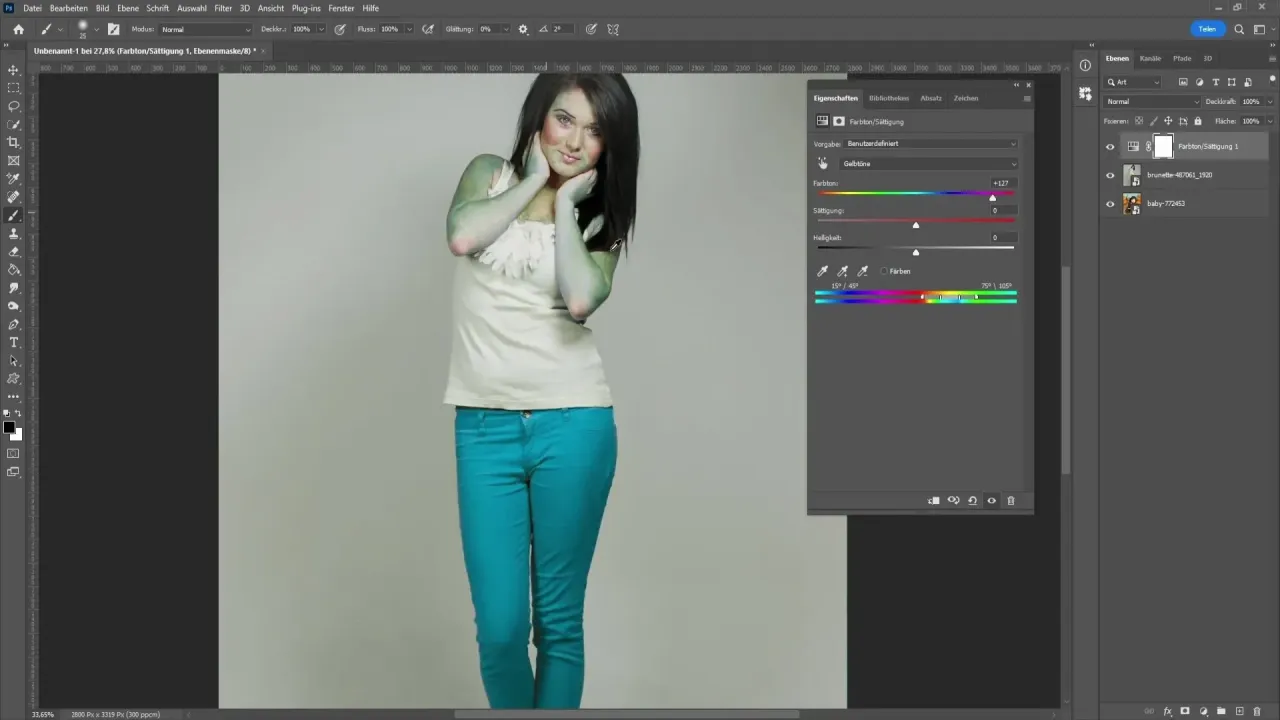
Jak zmienić kolor warstwy w Photoshopie - podstawowe metody
W Photoshopie istnieje kilka skutecznych metod na zmianę koloru warstwy, które pozwalają na szybkie i efektywne dostosowanie kolorystyki obrazów. Najprostszą z nich jest opcja "Zastąp kolor", która umożliwia błyskawiczne zamienienie wybranego koloru na inny. Warto również zaznaczyć, że można skorzystać z warstwy dopasowania typu "Barwa/Nasycenie", co daje większą kontrolę nad odcieniem i intensywnością kolorów. Dzięki tym technikom, edycja kolorów staje się prosta nawet dla początkujących użytkowników.
Obie metody są niezwykle przydatne, a ich zastosowanie zależy od konkretnych potrzeb edytora. Użycie opcji "Zastąp kolor" pozwala na szybkie zmiany, natomiast warstwa dopasowania "Barwa/Nasycenie" oferuje bardziej zaawansowane możliwości, takie jak precyzyjne dostosowanie nasycenia i jasności. W kolejnych częściach artykułu przyjrzymy się bliżej tym technikom, aby pomóc Ci w efektywnym dostosowywaniu kolorów w Photoshopie.
Użycie opcji Zastąp kolor dla szybkiej zmiany
Aby skorzystać z opcji "Zastąp kolor", należy przejść do menu "Obraz", a następnie wybrać "Dopasowania" i "Zastąp kolor". Po otwarciu okna dialogowego, można kliknąć na kolor, który chcemy zmienić, a następnie dostosować suwaki Barwa oraz Nasycenie, aby uzyskać pożądany efekt. Ta metoda jest idealna do szybkiej edycji, ponieważ pozwala na natychmiastowe zobaczenie zmian w czasie rzeczywistym.
- Wybierz kolor do zastąpienia klikając na próbkę w oknie dialogowym.
- Dostosuj suwaki Barwa, Nasycenie i Jasność, aby osiągnąć oczekiwany odcień.
- Możesz podglądać efekty na bieżąco, co ułatwia edycję.
Tworzenie warstwy dopasowania Barwa/Nasycenie dla większej kontroli
Aby uzyskać większą kontrolę nad kolorami w Photoshopie, warto skorzystać z warstwy dopasowania typu "Barwa/Nasycenie". Tworzenie takiej warstwy jest proste: wystarczy otworzyć panel "Dopasowania" i wybrać opcję "Barwa/Nasycenie". Po dodaniu warstwy, można dostosować suwaki, aby zmienić odcień, nasycenie oraz jasność kolorów. Dzięki temu narzędziu edytorzy mają możliwość precyzyjnego dostosowania kolorów, co jest szczególnie przydatne w przypadku bardziej złożonych projektów.
Korzystanie z warstwy dopasowania "Barwa/Nasycenie" ma wiele zalet. Po pierwsze, umożliwia to wprowadzenie zmian bez wpływu na oryginalną warstwę, co jest kluczowe dla zachowania jakości obrazu. Po drugie, można łatwo cofnąć lub dostosować zmiany w dowolnym momencie. Dodatkowo, ta metoda pozwala na eksperymentowanie z różnymi odcieniami, co może prowadzić do odkrycia nowych, interesujących efektów kolorystycznych.- Warstwa dopasowania "Barwa/Nasycenie" pozwala na edycję kolorów bez wpływu na oryginalny obraz.
- Dostosowanie suwakiem Barwa zmienia odcień, a Nasycenie wpływa na intensywność kolorów.
- Możliwość cofnięcia zmian w każdej chwili zwiększa elastyczność pracy.
Wykorzystanie masek warstwowych do precyzyjnej edycji
Maski warstwowe w Photoshopie to potężne narzędzie, które pozwala na precyzyjną edycję kolorów w wybranych obszarach obrazu. Aby stworzyć maskę warstwową, wystarczy kliknąć na ikonę maski u dołu panelu warstw, co doda nową maskę do aktualnie wybranej warstwy. Po dodaniu maski, można użyć narzędzi, takich jak pędzel, aby ukrywać lub ujawniać części warstwy, co daje pełną kontrolę nad tym, które obszary obrazu będą podlegały edycji kolorów. Dzięki temu można łatwo dostosować kolory tylko w wybranych fragmentach, zachowując oryginalne detale w pozostałych częściach obrazu.
Przykładowo, jeśli chcesz zmienić kolor tła, ale nie chcesz, aby zmieniały się kolory obiektów na pierwszym planie, wystarczy nałożyć maskę na warstwę tła i użyć pędzla do zamalowania obszarów, które chcesz ukryć. W ten sposób można uzyskać efekt, który wygląda naturalnie i profesjonalnie. Maski warstwowe są również przydatne przy pracy z gradientami, co pozwala na płynne przejścia kolorów w wybranych obszarach.
Zastosowanie trybów mieszania dla naturalnych efektów kolorystycznych
Tryby mieszania w Photoshopie to niezwykle przydatne narzędzie, które pozwala na osiągnięcie naturalnych efektów kolorystycznych. Dzięki nim można zmieniać sposób, w jaki kolory warstwy wchodzą w interakcję z kolorami warstwy poniżej. Na przykład, używając trybu "Barwa", można zmienić kolor obiektu, zachowując jednocześnie jego teksturę i jasność. To sprawia, że efekty są bardziej realistyczne i harmonijne.Inne popularne tryby mieszania to "Nasycenie" i "Jasność", które również oferują różnorodne efekty. Tryb "Nasycenie" wpływa na intensywność kolorów, co może być użyteczne podczas pracy nad bardziej stonowanymi paletami. Z kolei tryb "Jasność" pozwala na dostosowanie jasności warstwy, co może pomóc w uzyskaniu pożądanej atmosfery w obrazie. Eksperymentowanie z różnymi trybami mieszania może prowadzić do odkrycia nowych, interesujących efektów kolorystycznych, które wzbogacą Twoje projekty.
| Tryb mieszania | Efekt |
| Barwa | Zamienia kolor, zachowując jasność i nasycenie |
| Nasycenie | Zmienia intensywność kolorów, nie wpływając na jasność |
| Jasność | Dostosowuje jasność warstwy, wpływając na całościowy wygląd |
Najczęstsze pułapki i jak ich unikać w edycji kolorów
Podczas edycji kolorów w Photoshopie, istnieje kilka częstych pułapek, które mogą prowadzić do niepożądanych efektów. Jednym z najczęstszych błędów jest przesycenie kolorów, co może sprawić, że obrazy będą wyglądały nienaturalnie. Aby tego uniknąć, warto regularnie sprawdzać nasycenie kolorów i stosować suwak nasycenia z umiarem, aby zachować równowagę. Innym problemem jest utrata szczegółów w jasnych lub ciemnych obszarach obrazu, co może wystąpić przy niewłaściwym ustawieniu jasności lub kontrastu. Używanie warstw dopasowania oraz narzędzi takich jak histogram pomoże w monitorowaniu i dostosowywaniu tych wartości.Inną pułapką jest zbyt duża ilość edycji, co może prowadzić do zniekształcenia oryginalnego obrazu. Zamiast wprowadzać wiele zmian na raz, lepiej jest wprowadzać poprawki stopniowo i obserwować efekty. Dodatkowo, ważne jest, aby zawsze mieć na uwadze oryginalną paletę kolorów, aby edycje nie odbiegały od zamierzonego stylu. Przestrzeganie tych zasad pomoże w osiągnięciu lepszych rezultatów i uniknięciu najczęstszych błędów w edycji kolorów.
Dlaczego warto pracować na kopii oryginalnej warstwy
Praca na kopii oryginalnej warstwy jest kluczowym krokiem w edycji kolorów w Photoshopie. Dzięki temu, można wprowadzać zmiany bez obaw o zniszczenie oryginalnego obrazu. Aby stworzyć kopię warstwy, wystarczy zaznaczyć warstwę i użyć skrótu Ctrl + J (lub CMD + J na Macu), co automatycznie tworzy duplikat. Pracując na kopii, można swobodnie eksperymentować z kolorami, efektami i filtrami, mając pewność, że oryginalna warstwa pozostanie nietknięta.
Korzyści z pracy na kopii warstwy są znaczące. Po pierwsze, umożliwia to łatwe cofnięcie zmian, jeśli efekt nie jest zadowalający. Po drugie, można porównywać różne wersje edycji, co ułatwia podjęcie decyzji o najlepszym podejściu. Warto również pamiętać, że praca na kopii warstwy pozwala na łatwe przywrócenie oryginalnych kolorów, co jest szczególnie przydatne, gdy eksperymentuje się z różnymi technikami edycyjnymi. To podejście zwiększa bezpieczeństwo pracy i pozwala na większą kreatywność w procesie edycji.
Jak wykorzystać sztuczną inteligencję w edycji kolorów w Photoshopie
W ostatnich latach sztuczna inteligencja (AI) zyskuje na znaczeniu w świecie edycji zdjęć, w tym w Photoshopie. Narzędzia oparte na AI mogą analizować obrazy i sugerować optymalne ustawienia kolorów, co może znacznie przyspieszyć proces edycji. Na przykład, funkcje takie jak automatyczne dostosowanie kolorów czy inteligentne maskowanie mogą pomóc w uzyskaniu lepszych efektów kolorystycznych bez potrzeby manualnej edycji. Warto zainwestować czas w zapoznanie się z tymi nowymi technologiami, aby wzbogacić swoje umiejętności i poprawić efektywność pracy.
Dodatkowo, wiele programów do edycji zdjęć z funkcjami AI oferuje uczenie maszynowe, które pozwala na personalizację ustawień w zależności od stylu pracy użytkownika. Dzięki temu, możesz stworzyć własne, unikalne presety kolorystyczne, które będą odpowiadały Twoim indywidualnym preferencjom. Przyszłość edycji kolorów w Photoshopie z pewnością będzie związana z dalszym rozwojem tych technologii, co otworzy nowe możliwości dla kreatywnych profesjonalistów.